欢迎观看 Lightroom Classic 教程,小编带大家学习 Lightroom Classic 的基本工具和使用技巧,了解如何在 Lightroom 中使用清晰度、鲜艳度和饱和度工具来创建高于平均水平的图像。
在「图库」模块中选择图像。
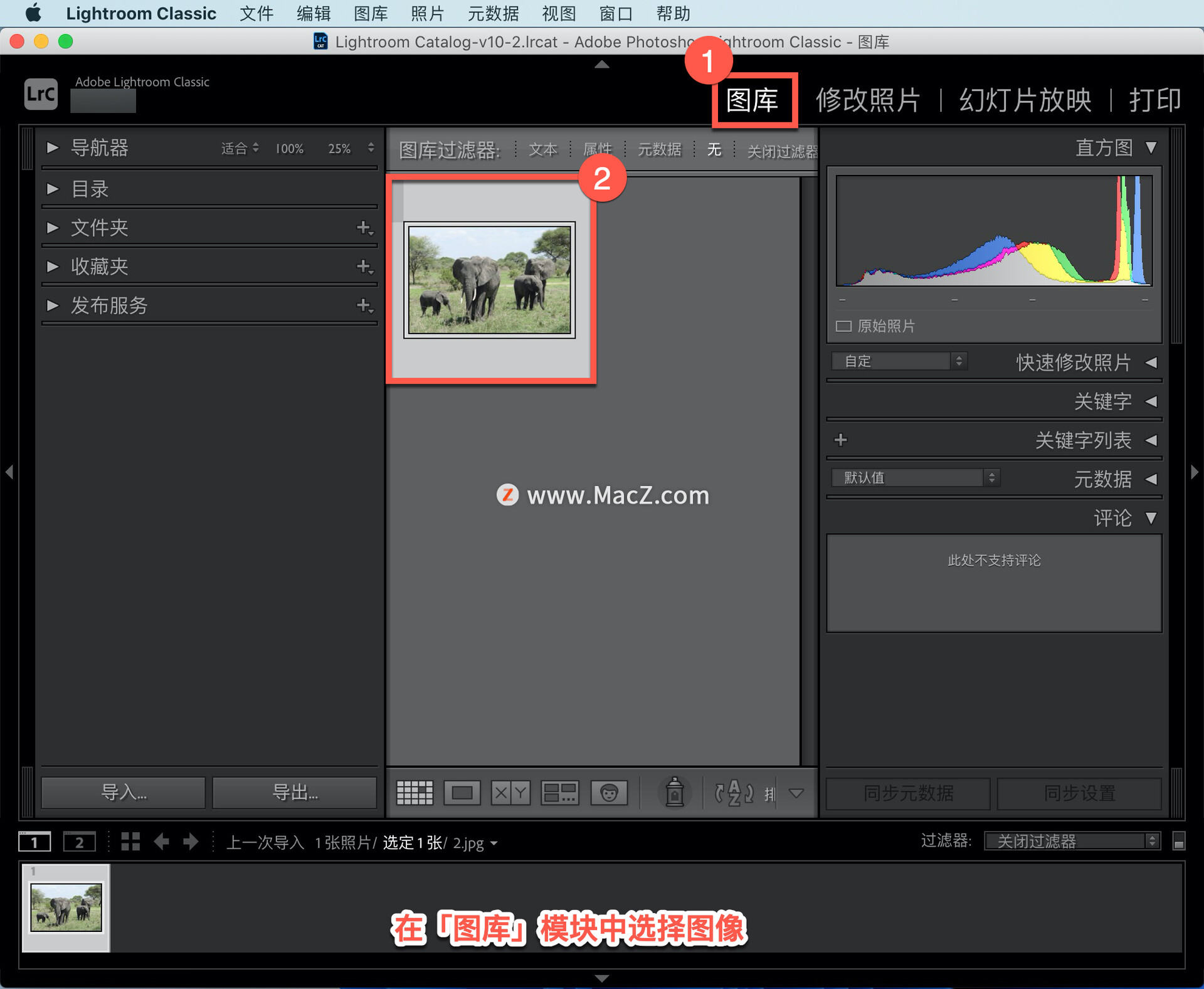
切换到「修改照片」模块,在「基本」面板中可以看到清晰度、鲜艳度和饱和度滑块。
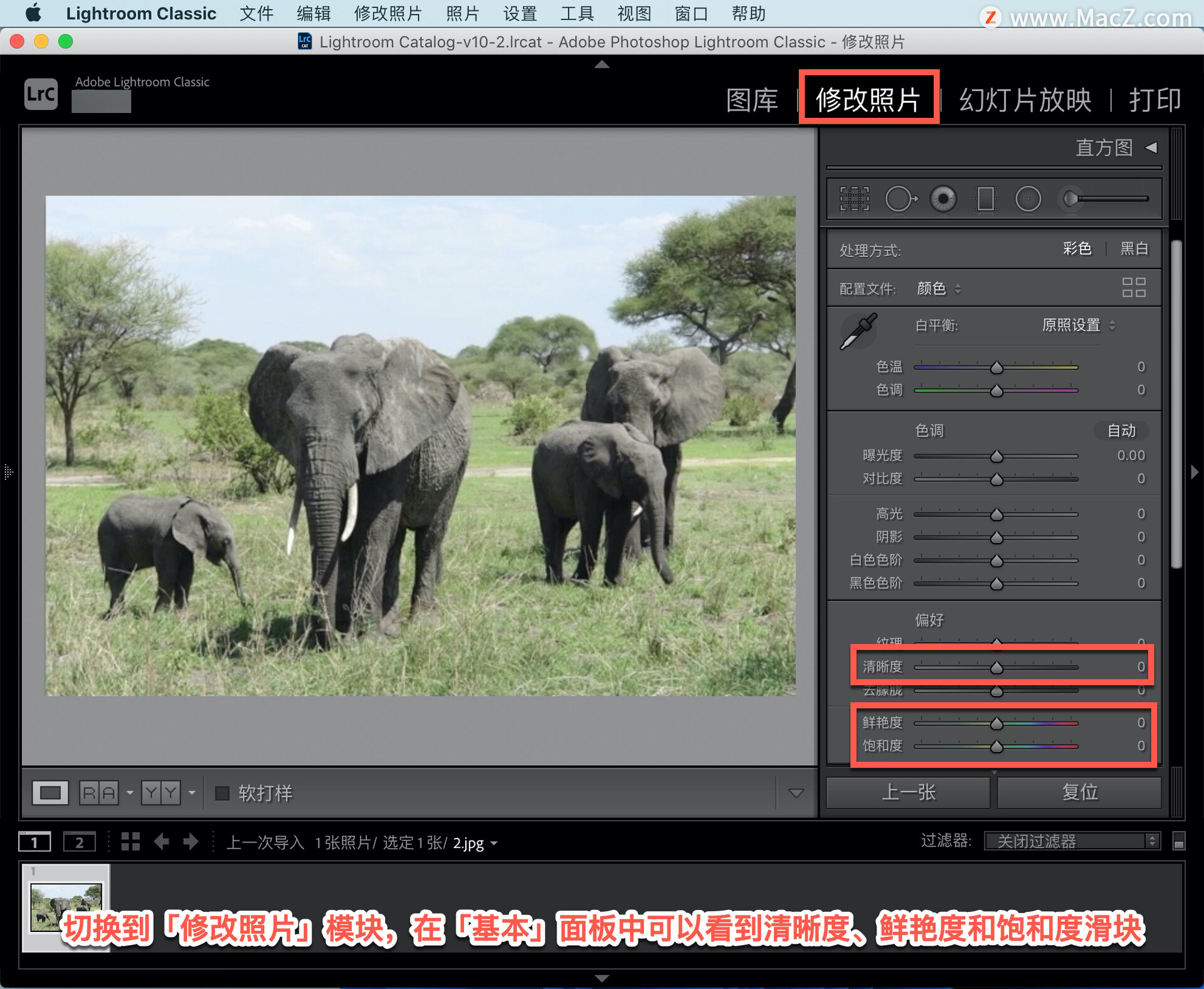
很多时候「清晰度」与「对比度」相比,向左滑动「对比度」滑块,会使图像变平。
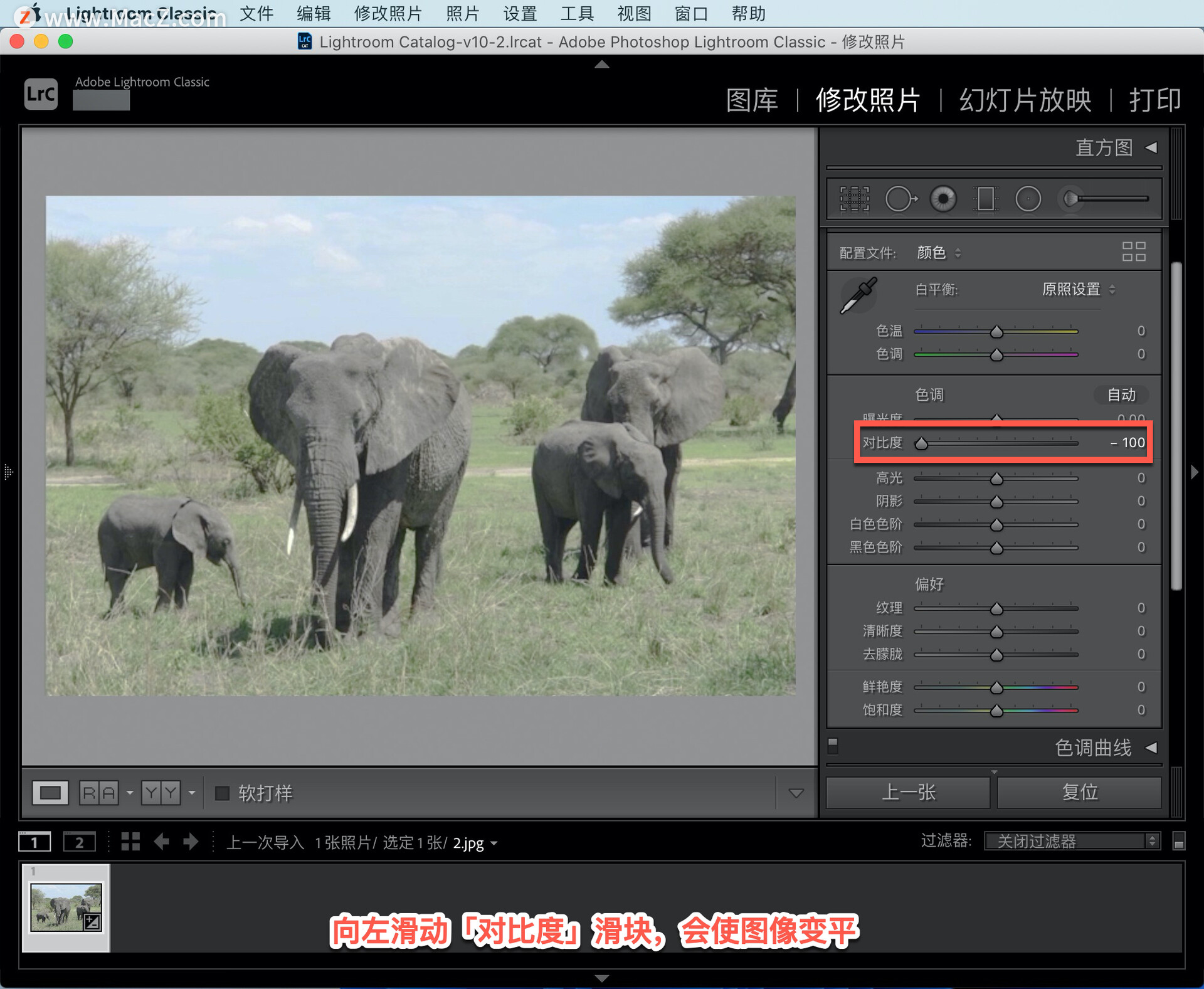
如果向右滑动「对比度」滑块,会增加对比度。
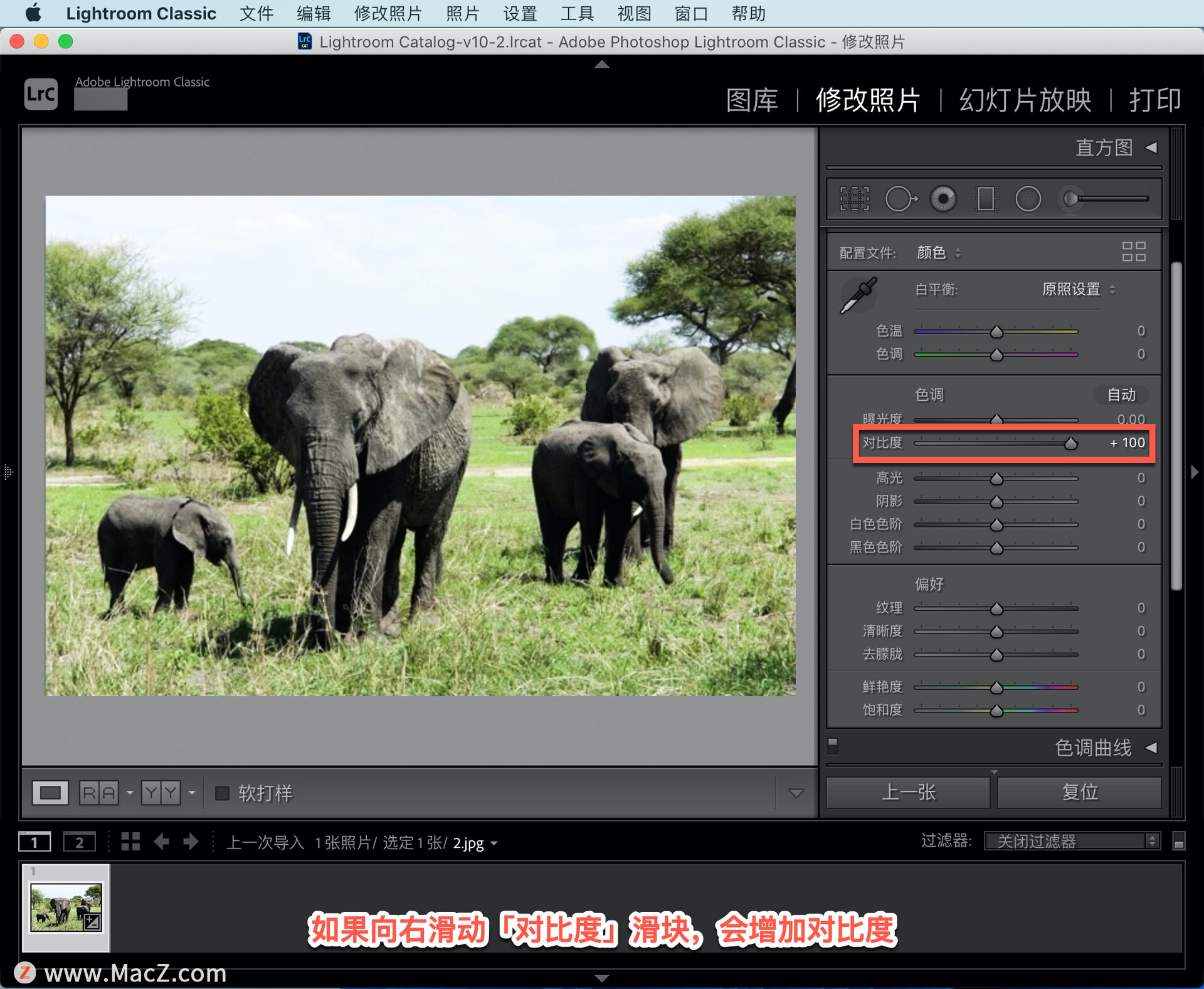
图像中的「对比度」是由大脑感知的,当边缘看起来更清晰,有更多的明暗区域时,比如说象牙周围。
将「对比度」滑块向左移动至「-100」,会注意到象牙本身变得越来越钝,这些区域也变得越来越钝,减少视觉对比度,但这一点的区别在于清晰度。
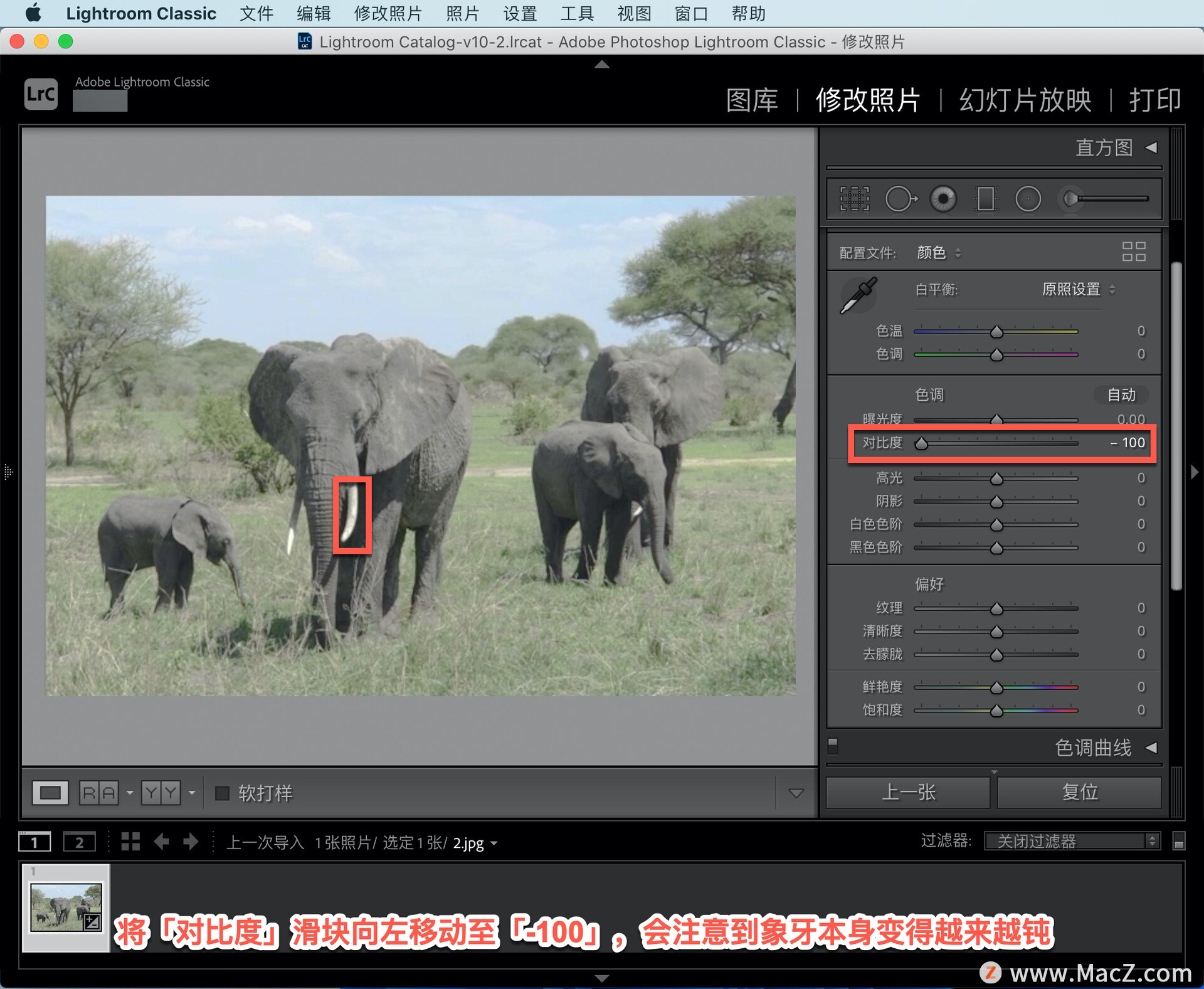
双击「对比度」,将滑块重置为「0」。
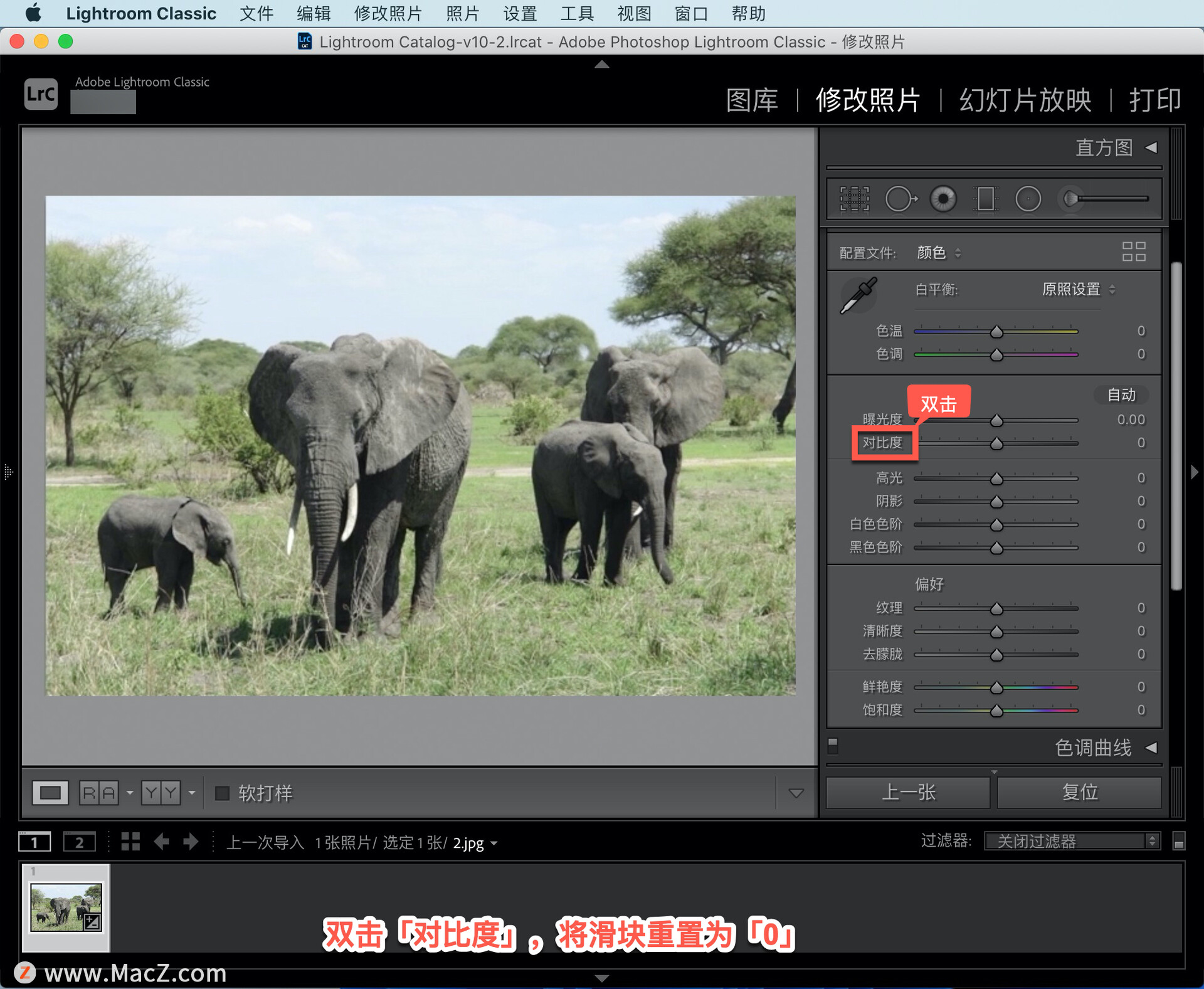
「清晰度」只适用于中间区域,所以「对比度」有点像一把大锤,从黑色到阴影,到曝光,到高光,再到白色。从某种意义上说,它看起来还是相当反差的,但它与「对比度」的作用不同,因为它更多地适用中间色调。
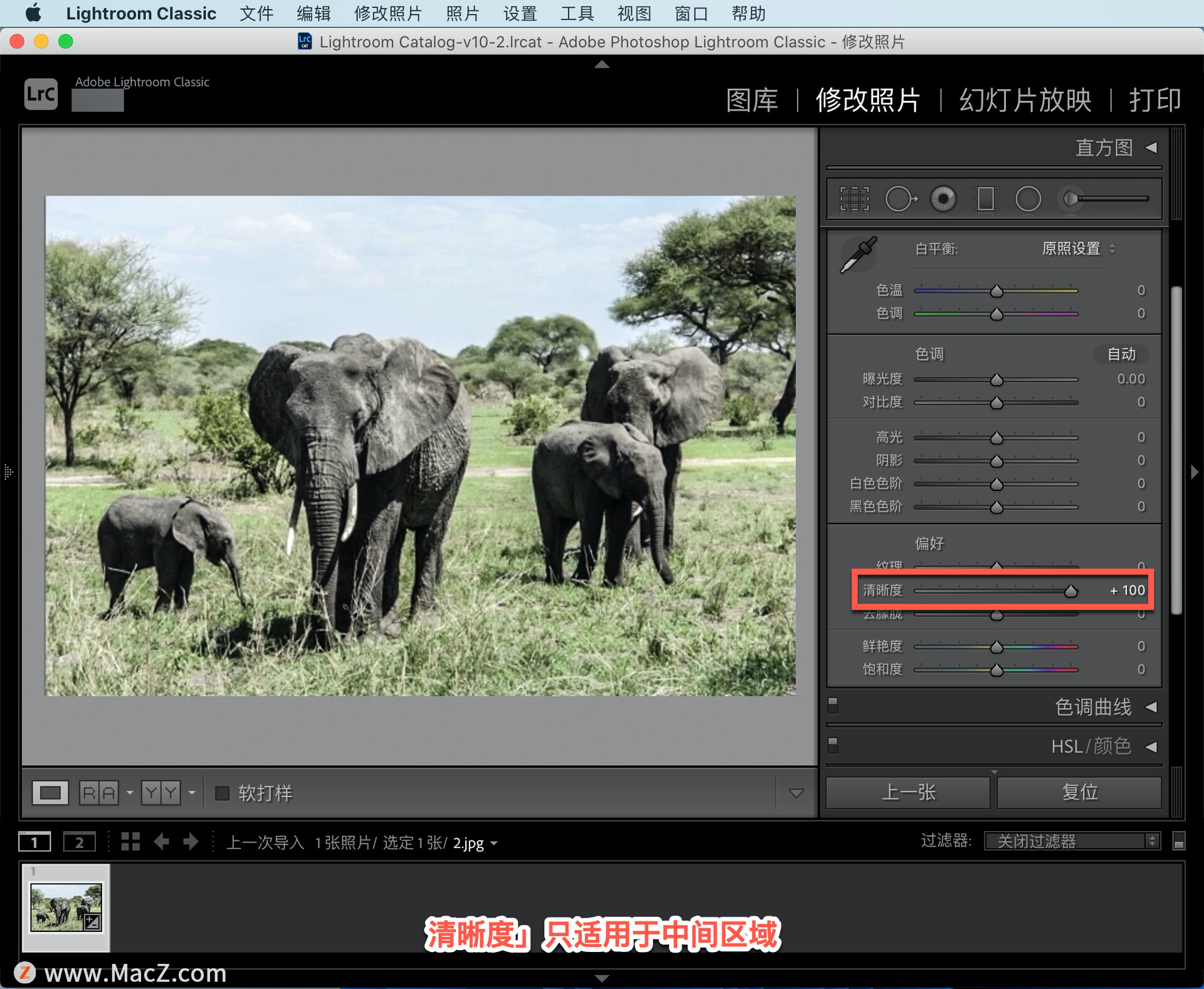
将「清晰度」调整至「-100」,这一点更加明显,它创造了这种近乎超现实主义的柔和的图像。
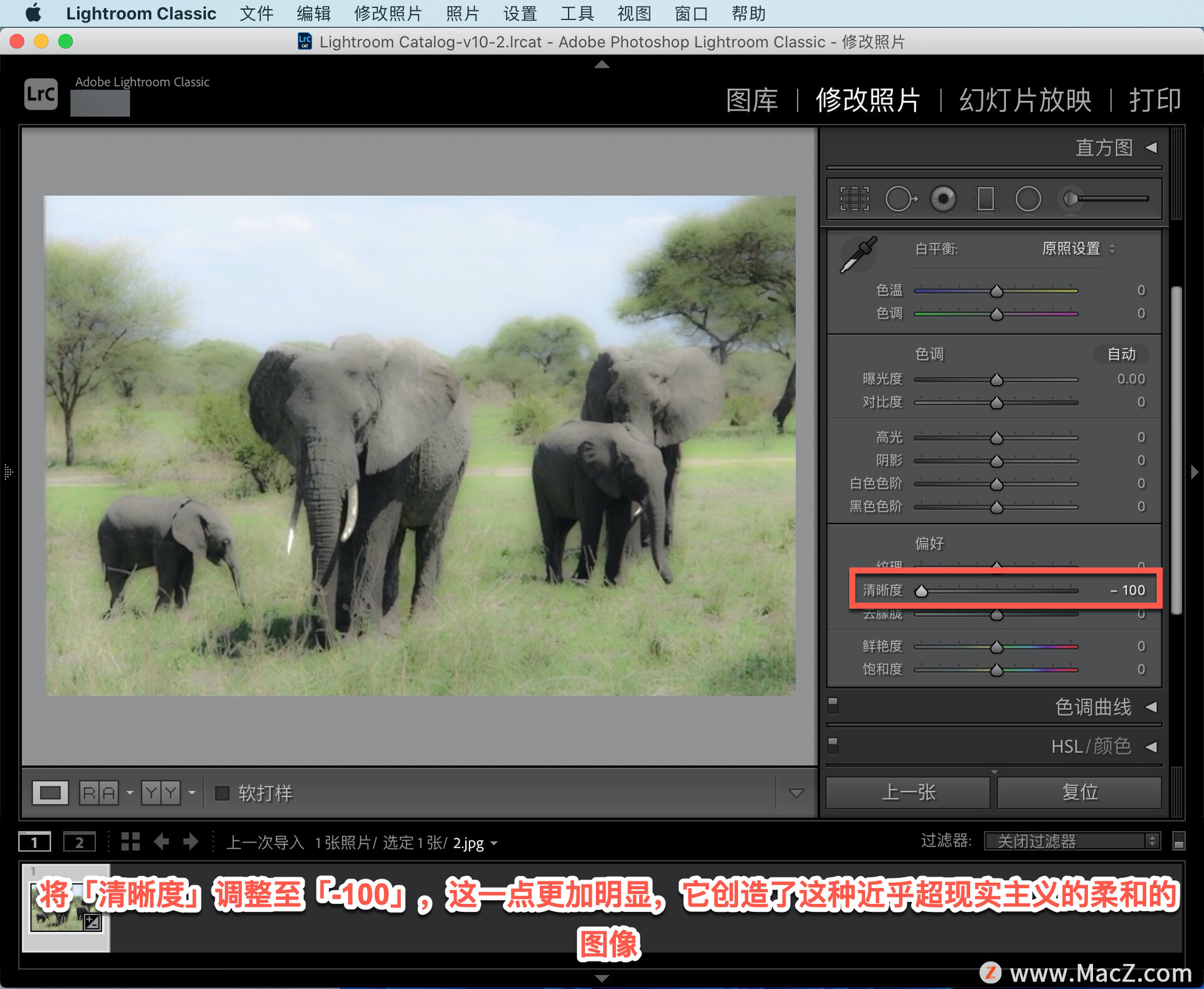
很多颜色仍然存在的原因是我们只处理清晰的中间色调,而不是所有颜色。所以仍然可以看到大象的轮廓,仍然可以看到树干和所有主要区域的对比,但所有其他方面都开始软化。所以在面部特征上,用在肖像上真的很酷,它创造了这种柔软的外观。
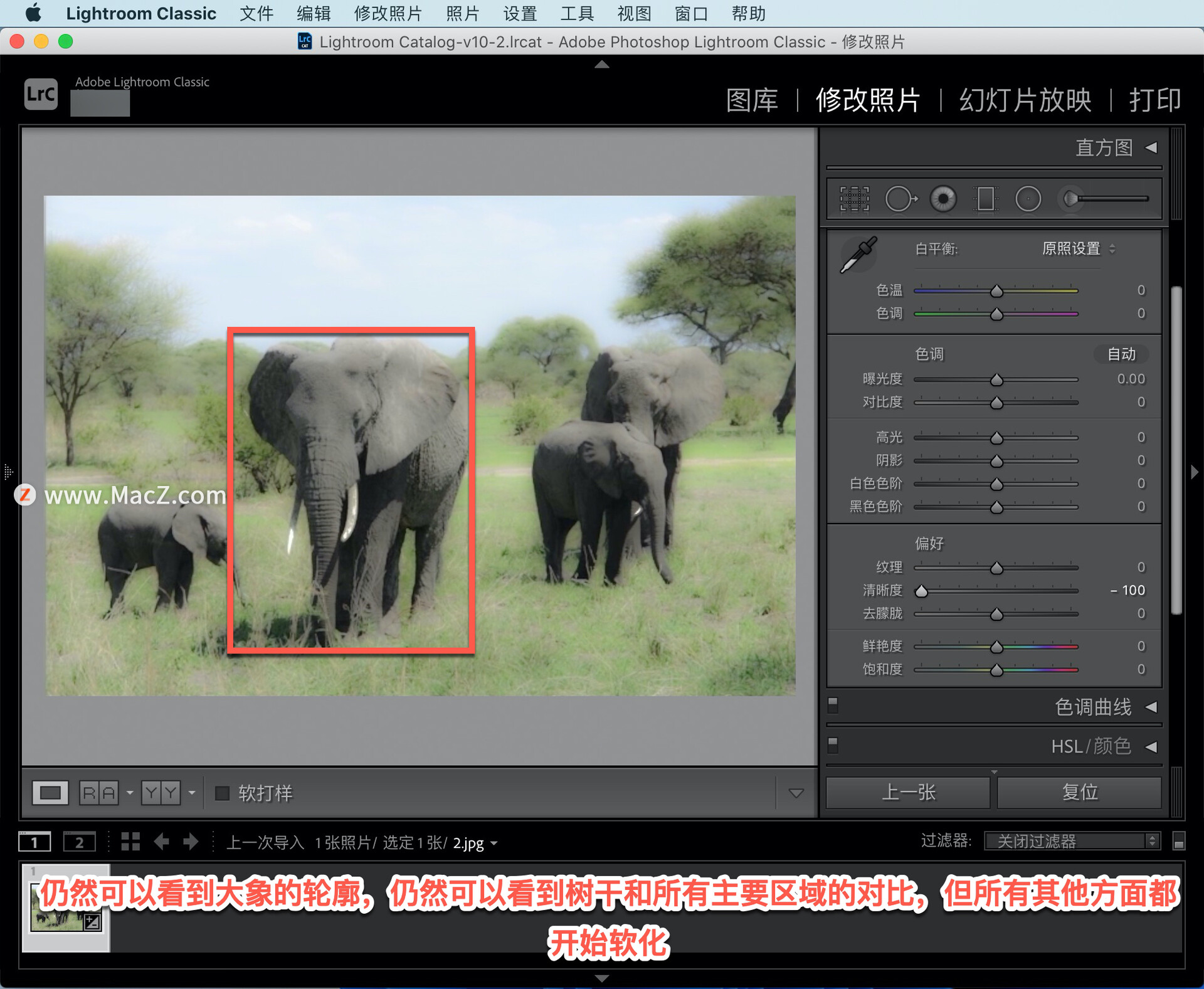
「对比度」是全面的,「清晰度」在中间区域,双击「清晰度」,会自动重置为「0」。
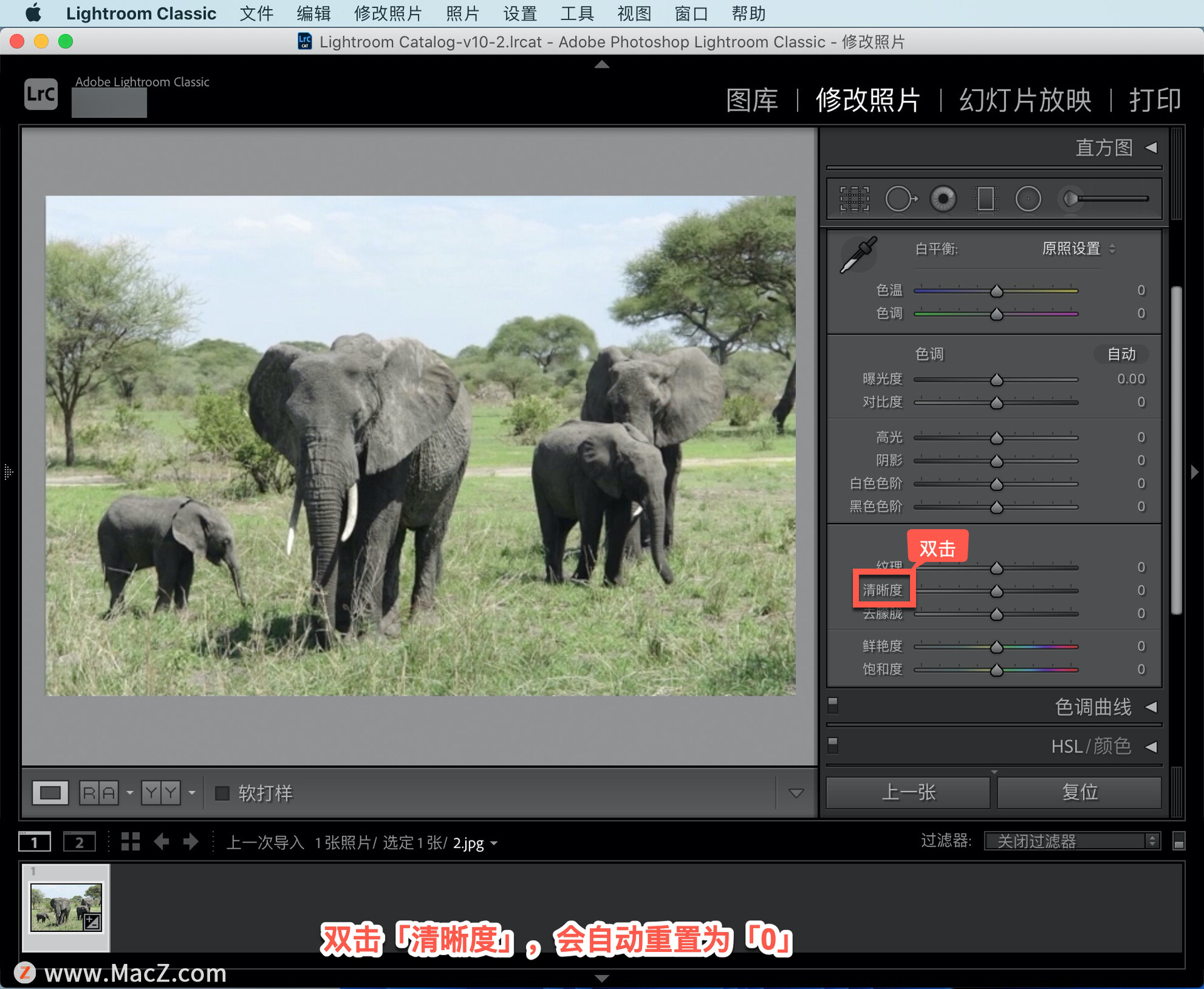
现在有了「鲜艳度」和「饱和度」,饱和时间最长,而这两者之间的区别在清晰度和对比度之间是相似的。「饱和度」是全面的,从黑到白,以及介于两者之间的一切。
如果把「饱和度」滑块移动至「100」,得到的是纯色,无论是高光还是阴影,都会被改变。
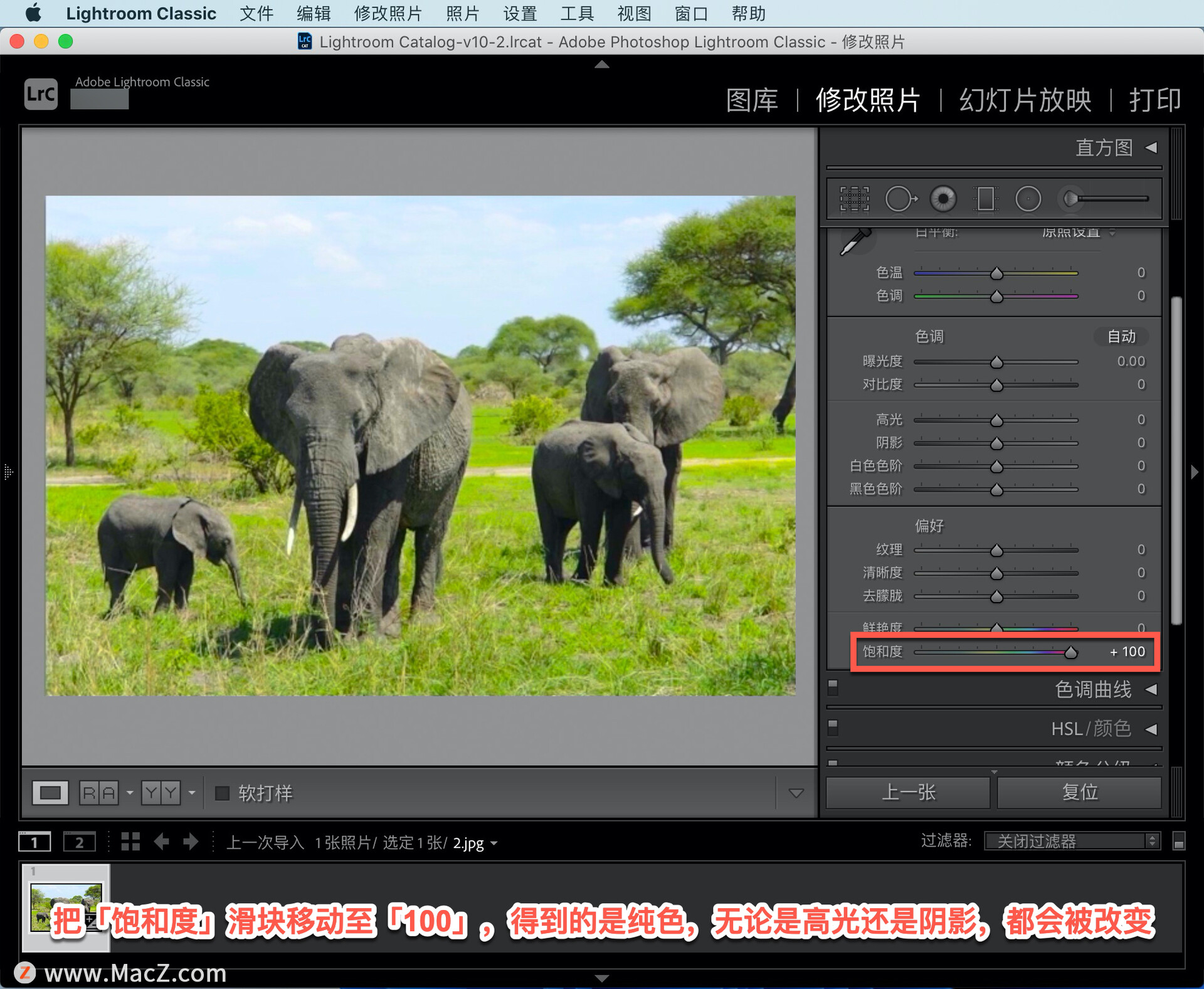
如果降低「饱和度」,就会去除饱和,产生灰色阴影。任何时候当降低「饱和度」时,都会得到一个灰色的阴影。
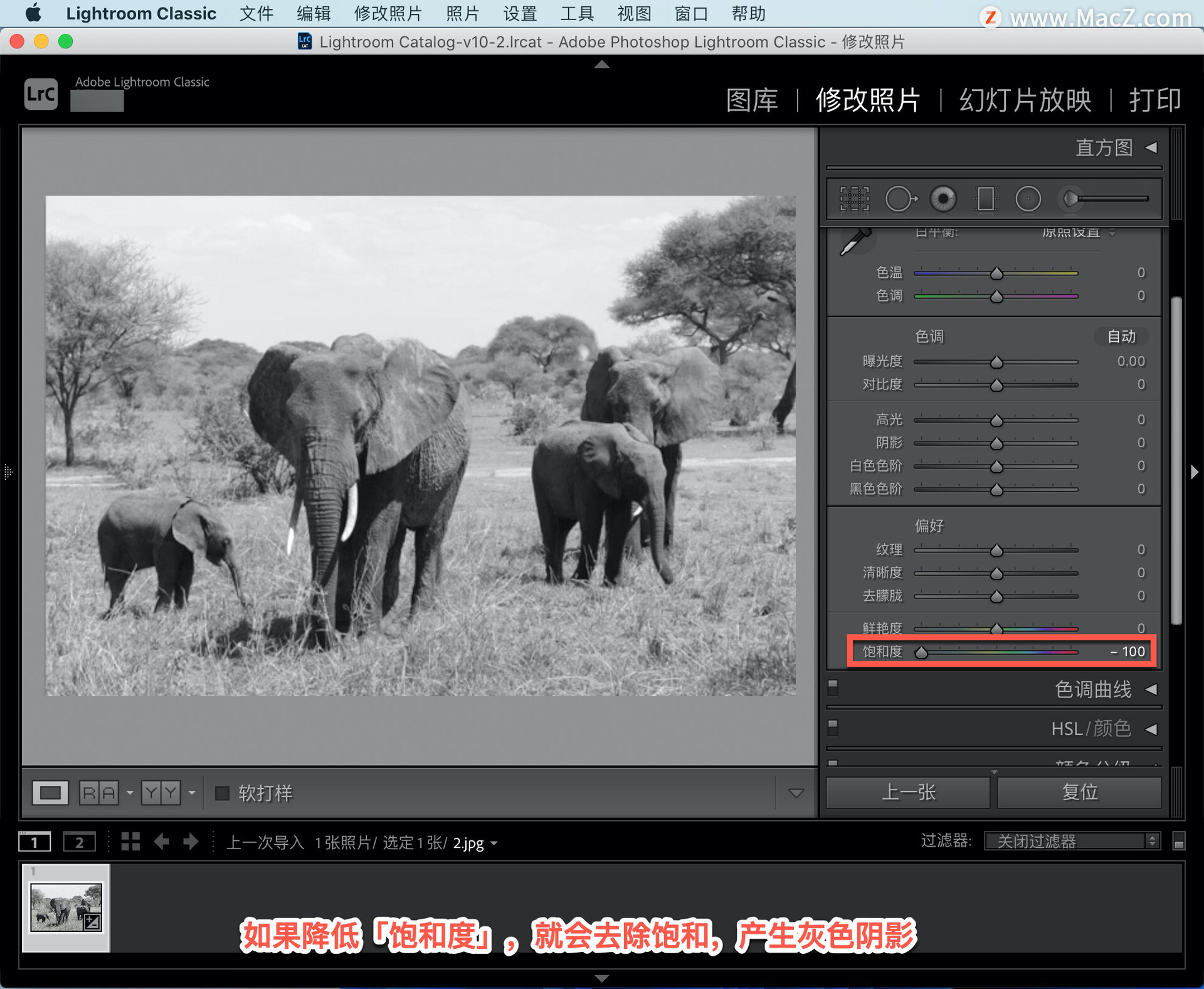
双击「饱和度」,将重置为「0」。
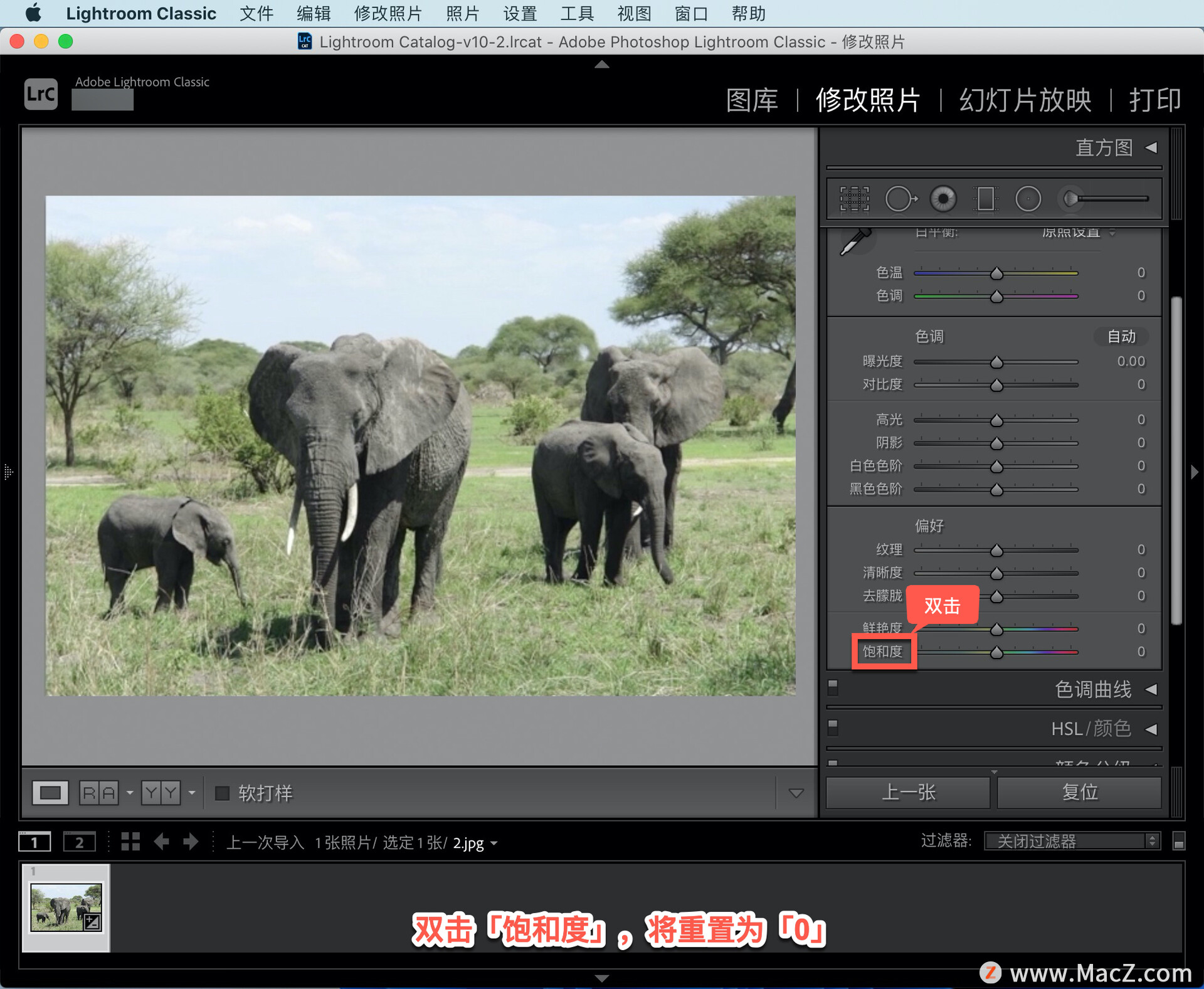
如果使用「鲜艳度」,会得到一个颜色非常饱和的图像,但它明显不同于「饱和度」。
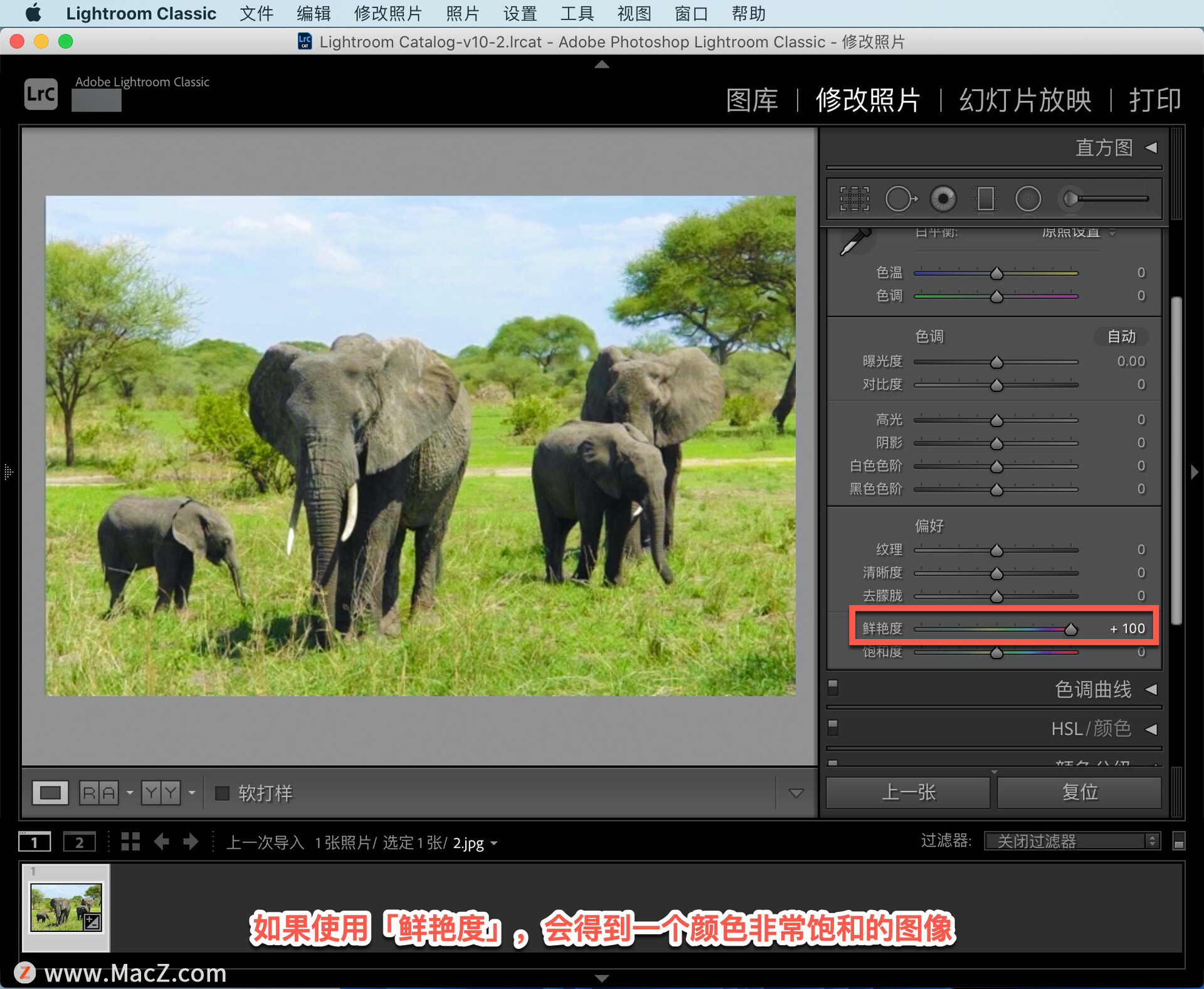
即使将「鲜艳度」上降到了「-100」,如果仔细观察,仍然可以看到一些颜色,因为它只对中间色调起作用,而对另一端不起作用。
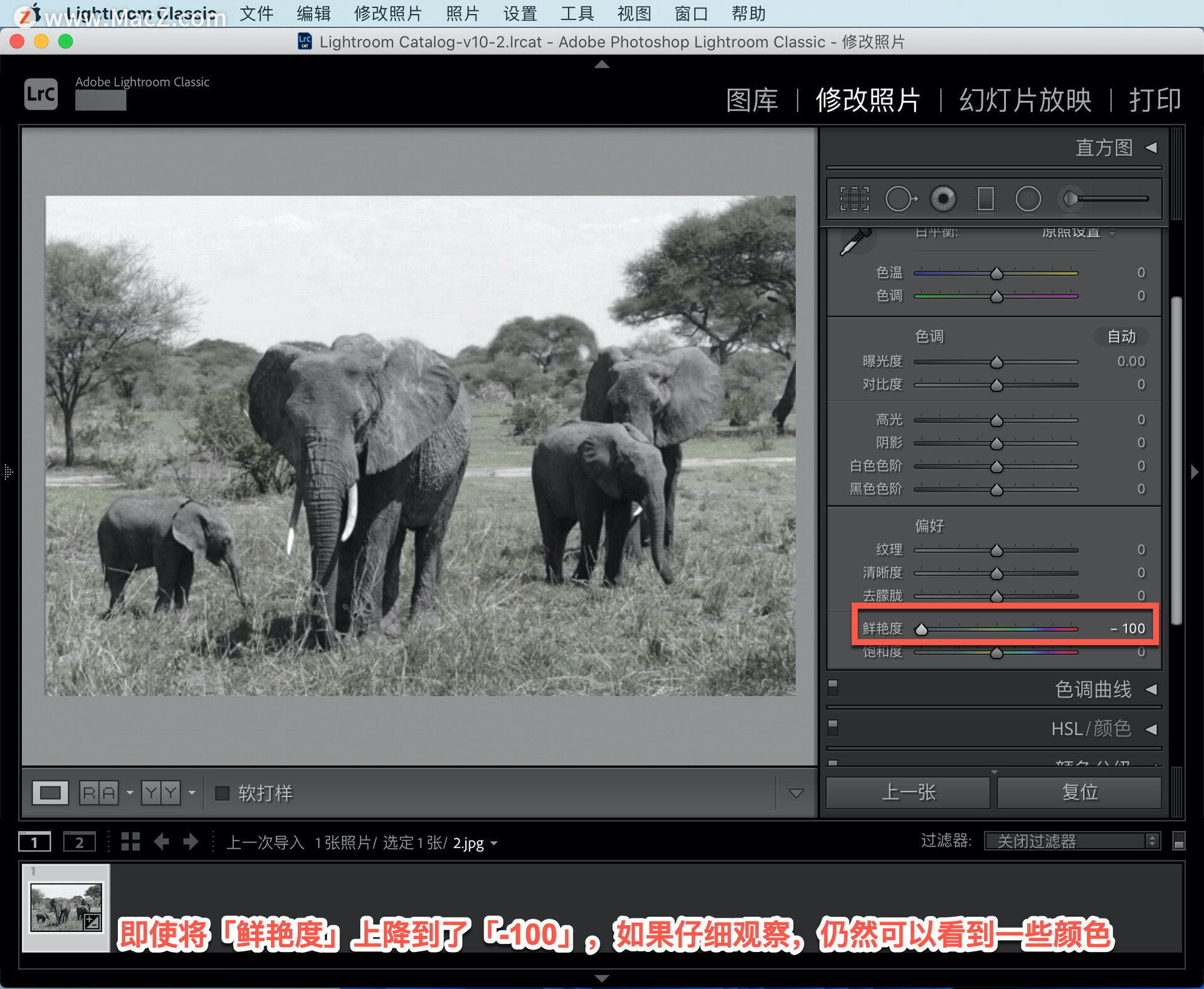
「对比度」和「饱和度」是全面的,「鲜艳度」和「清晰度」在中间色调中产生更多的有趣的图像。
双击「鲜艳度」将其重置为「0」。
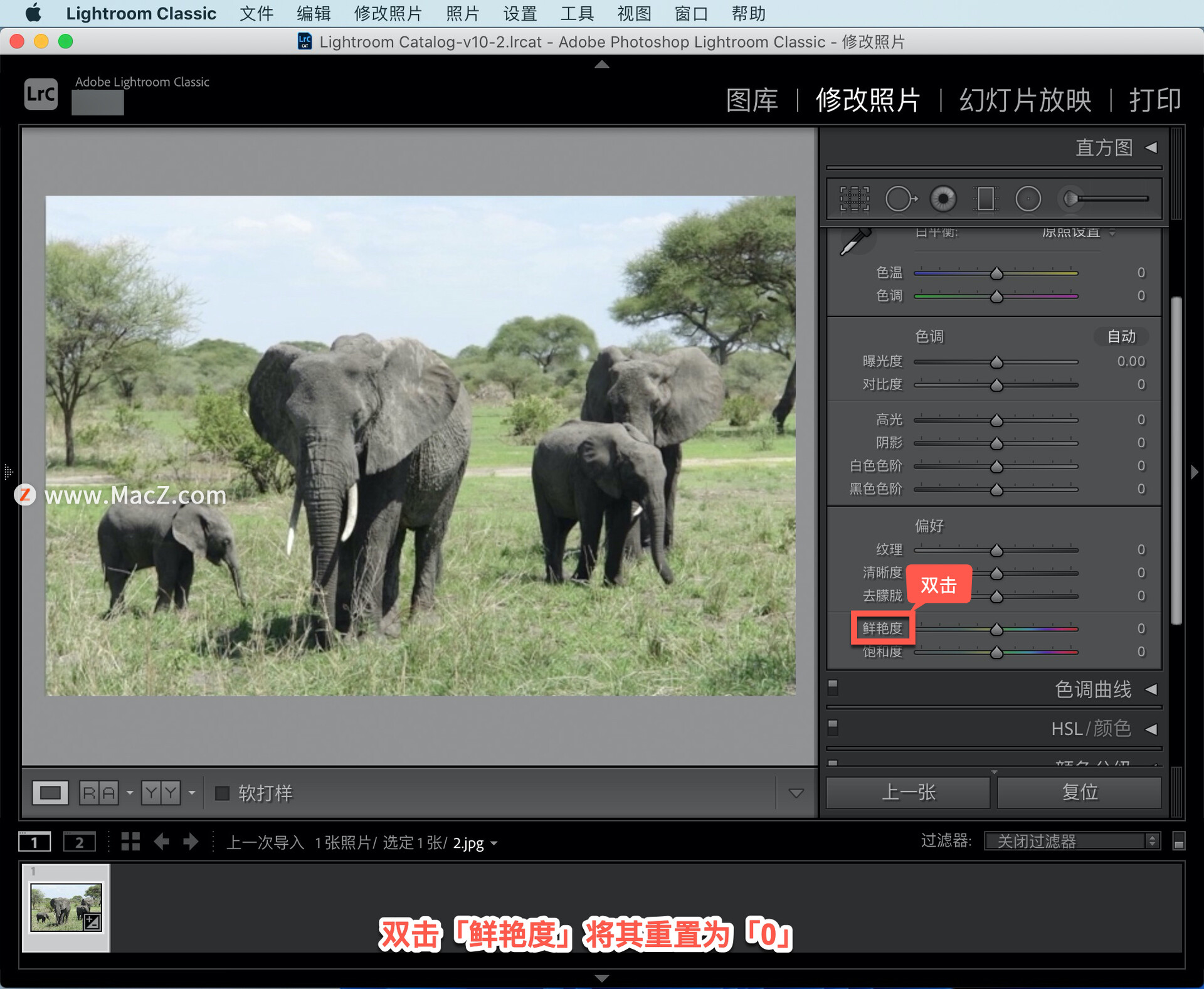
「清晰度」设置为「15」,「鲜艳度」设置为「60」,「饱和度」降低至「-21」来对图像进行调整。
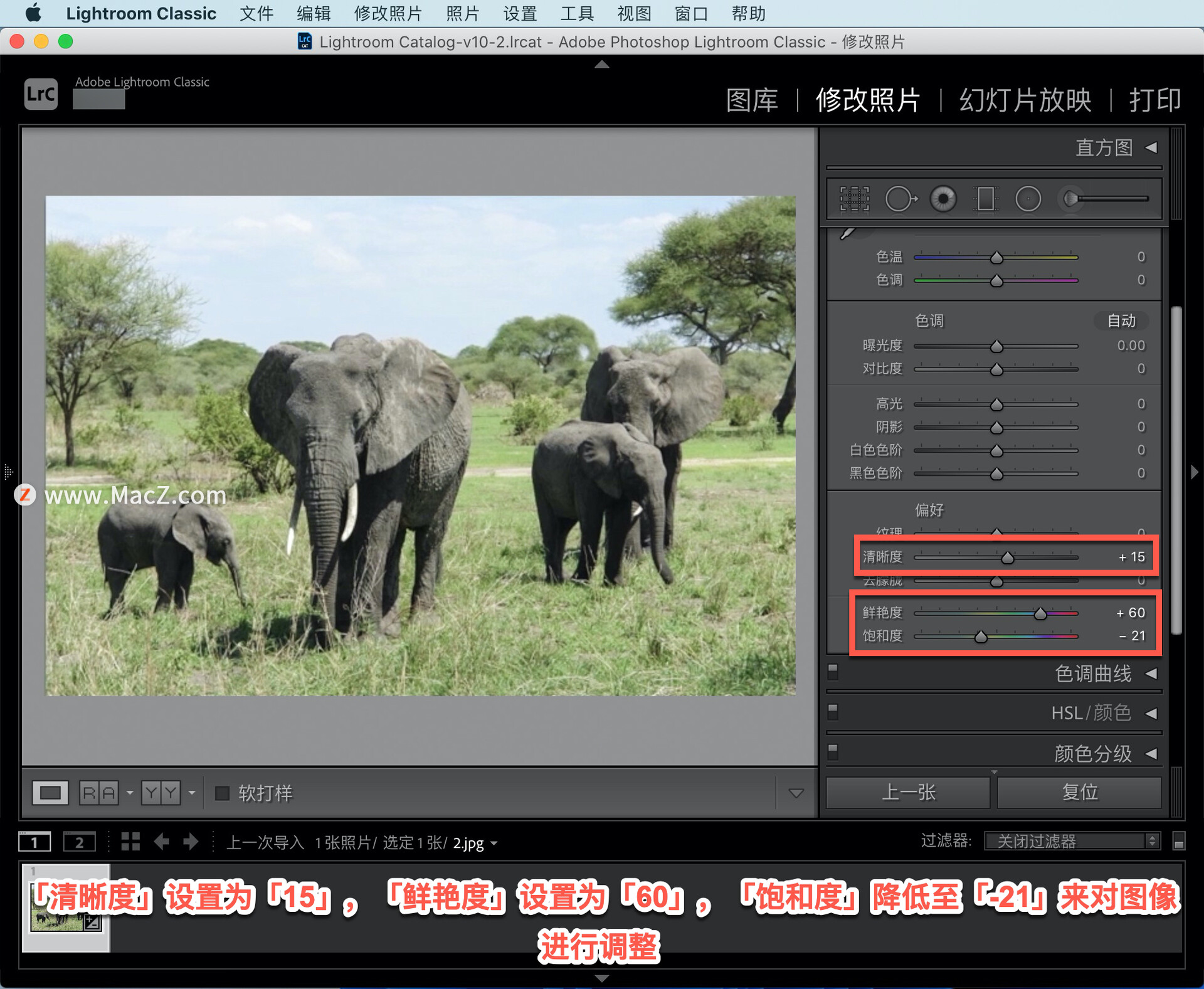
以上就是在 Lightroom 中使用清晰度、鲜艳度和饱和度工具来创建高于平均水平的图像的方法。需要 Lightroom Classic 软件的朋友可在本站下载,关注macz.com,学习Mac软件使用方法!

